Ako zmeniť pozadie v PowerPointe 2019

Naučte sa, ako jednoducho zmeniť pozadie v PowerPointe 2019, aby vaše prezentácie pôsobili pútavo a profesionálne. Získajte tipy na plnú farbu, prechod, obrázky a vzory.
Outlook 2013 je populárny e-mailový program. Milióny ľudí používajú Outlook ako svoj primárny e-mailový program, a to z dobrého dôvodu! Je rýchly, plnohodnotný a ľahko sa používa a prispôsobuje.
Správy si môžete prečítať na table na čítanie alebo môžete každú správu otvoriť v samostatnom okne. V tomto cvičení sa naučíte čítať e-mailové správy.
Kliknite na kartu Zobraziť, kliknite na tlačidlo Tabla na čítanie a výberom položky Doprava zapnite tablu na čítanie vpravo, ak tam ešte nie je.
Znova kliknite na tlačidlo Tabla na čítanie a výberom položky Dole presuniete tablu na čítanie pod priečinok Doručená pošta.
Kliknite na správu Pripomienka na table Doručená pošta.
Toto je správa, ktorú ste si poslali v predchádzajúcej časti.
Správa sa zobrazí na table na čítanie, ako je znázornené.
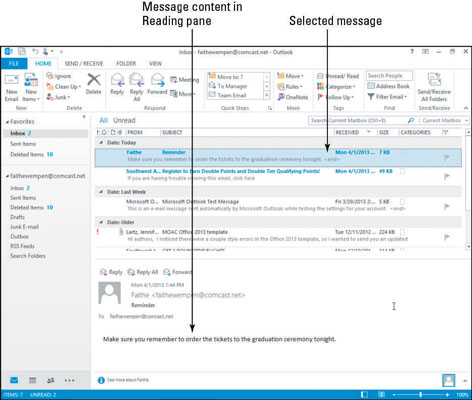
Dvojitým kliknutím na správu na table Doručená pošta zobrazíte správu v samostatnom okne, ako je znázornené na tomto obrázku.
Kliknutím na tlačidlo Zavrieť (X) v okne správy ho zatvoríte.
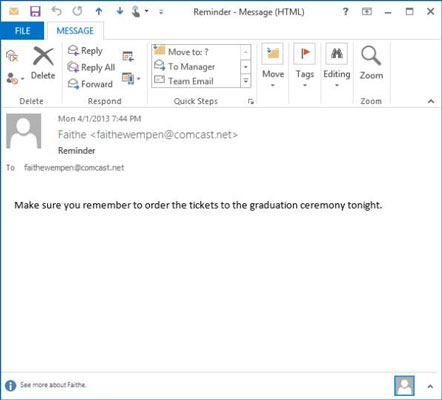
Odpovedanie na správu je rýchle a jednoduché, pretože nemusíte hľadať e-mailovú adresu príjemcu. Už je to pre vás vyplnené. V nasledujúcom cvičení odpoviete na e-mailovú správu.
Na table Doručená pošta kliknite na e-mailovú správu Pripomenutie.
Na karte Domov kliknite na tlačidlo Odpovedať.
Ak e-mail dostali viacerí ľudia a vy ste chceli odpovedať všetkým, môžete kliknúť na tlačidlo Odpovedať všetkým v kroku 2. V tomto cvičení ste boli jediným príjemcom, takže ide o sporný bod.
Namiesto tably na čítanie sa zobrazí tabla odpovedí s pôvodnou správou citovanou v oblasti tela, vašou e-mailovou adresou vyplnenou v textovom poli Od a pôvodným odosielateľom (aj vy) vyplneným v riadku Komu. V textovom poli Predmet sa zobrazí pôvodný predmet s RE: pred ním.
V hornej časti oblasti tela správy napíšte svoju odpoveď: Ďakujem, urobím.
Pozrite si tento obrázok.
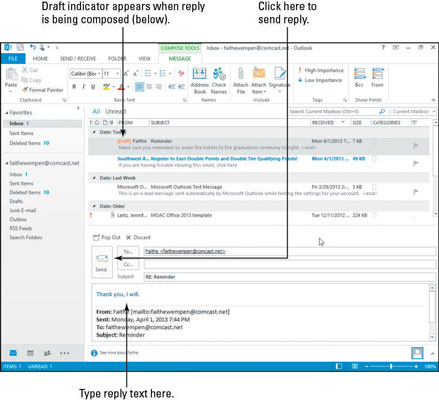
Kliknite na tlačidlo Odoslať.
Odpoveď je odoslaná.
Naučte sa, ako jednoducho zmeniť pozadie v PowerPointe 2019, aby vaše prezentácie pôsobili pútavo a profesionálne. Získajte tipy na plnú farbu, prechod, obrázky a vzory.
Excel poskytuje štyri užitočné štatistické funkcie na počítanie buniek v hárku alebo zozname: COUNT, COUNTA, COUNTBLANK a COUNTIF. Pre viac informácií o Excel funkciách, pokračujte.
Objavte efektívne klávesové skratky v Exceli 2013 pre zobrazenie, ktoré vám pomôžu zlepšiť produktivitu. Všetky skratky sú začiatkom s Alt+W.
Naučte sa, ako nastaviť okraje v programe Word 2013 s naším jednoduchým sprievodcom. Tento článok obsahuje užitočné tipy a predvoľby okrajov pre váš projekt.
Excel vám poskytuje niekoľko štatistických funkcií na výpočet priemerov, režimov a mediánov. Pozrite si podrobnosti a príklady ich použitia.
Excel 2016 ponúka niekoľko efektívnych spôsobov, ako opraviť chyby vo vzorcoch. Opravy môžete vykonávať po jednom, spustiť kontrolu chýb a sledovať odkazy na bunky.
V niektorých prípadoch Outlook ukladá e-mailové správy, úlohy a plánované činnosti staršie ako šesť mesiacov do priečinka Archív – špeciálneho priečinka pre zastarané položky. Učte sa, ako efektívne archivovať vaše položky v Outlooku.
Word vám umožňuje robiť rôzne zábavné veci s tabuľkami. Učte sa o vytváraní a formátovaní tabuliek vo Worde 2019. Tabuľky sú skvelé na organizáciu informácií.
V článku sa dozviete, ako umožniť používateľovi vybrať rozsah v Excel VBA pomocou dialógového okna. Získajte praktické tipy a príklady na zlepšenie práce s rozsahom Excel VBA.
Vzorec na výpočet percentuálnej odchýlky v Exceli s funkciou ABS pre správne výsledky aj so zápornými hodnotami.






